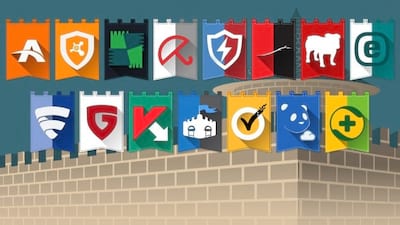Meu teclado está desconfigurado, o que fazer?

O principal hardware de interação com o computador sem dúvidas é o teclado, com ele podemos fazer até mesmo todas as funções desempenhadas pelo mouse, porém algumas vezes podemos enfrentar alguns problemas quanto a configuração do mesmo. Existem dois padrões de teclados que são mais comuns, os que vem com a letra Ç ou os que não tem a letra, o primeiro padrão é conhecido como o ABNT 2 e o segundo, sem a tecla Ç, é o ABNT, que também não apresenta a tecla AltGr. Saber a diferença entre esses dois teclados já é um grande passo para solucionar seus problemas. Veja também os novos atalhos de teclado do Windows 10. Quando se está digitando é comum pressionar algumas teclas sem querer, em uma dessas vezes você pode acabar pressionando uma sequencia que desconfigure o seu teclado, ou então um conflito interno, muito provavelmente, causado por um vírus, pode excluir ou ocultar a linguagem padrão instalada em seu computador, vamos analisar cada situação e procurar resolver seu problema. Criamos também um post que mostra como resolver o problema do brilho no Windows 10. Antes de tentar fazer qualquer modificação recomendamos que você reinicie o seu computador; algumas vezes ele pode recuperar sua configuração original automaticamente.
Trocando letras por números
Se você pressionar teclas como P O I U e aparecerem números, é porque o Teclado Alfanumérico está configurado nestas respectivas letras. Para que seja desfeita essa configuração, segure a tecla Função (Fn) - no notebook - e então aperte Num Lock (ou NumLK), provavelmente seu problema será resolvido. Se você usa um computador de mesa, seu teclado certamente possui a tecla Num Lock. Opa, mas meu teclado não possui a tecla Num Lock! Sem problemas, o seu computador tem. Abra uma pesquisa do Windows posicionando o seu mouse no canto direito da tela. Na barra de pesquisa digite "Teclado", espere o aplicativo "Teclado Virtual" aparecer e clique sobre ele.
Na barra de pesquisa digite "Teclado", espere o aplicativo "Teclado Virtual" aparecer e clique sobre ele.
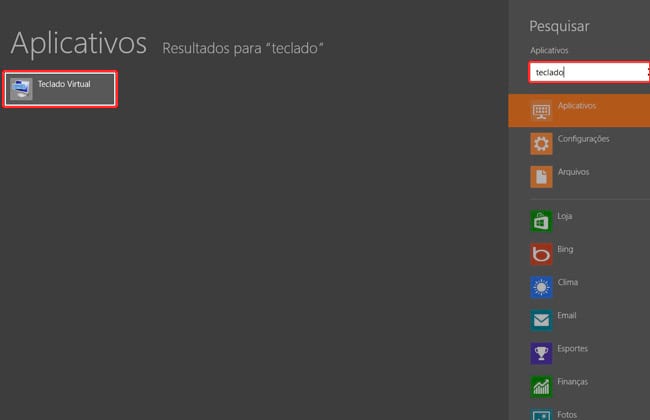 Se a tecla NumLock ainda não estiver visível no teclado virtual, clique em "Opções".
Se a tecla NumLock ainda não estiver visível no teclado virtual, clique em "Opções".
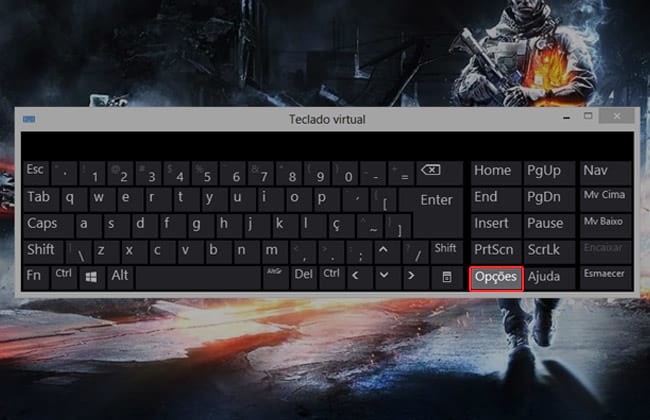 Marque a opção "Ativar teclado numérico" e clique em Ok.
Marque a opção "Ativar teclado numérico" e clique em Ok.
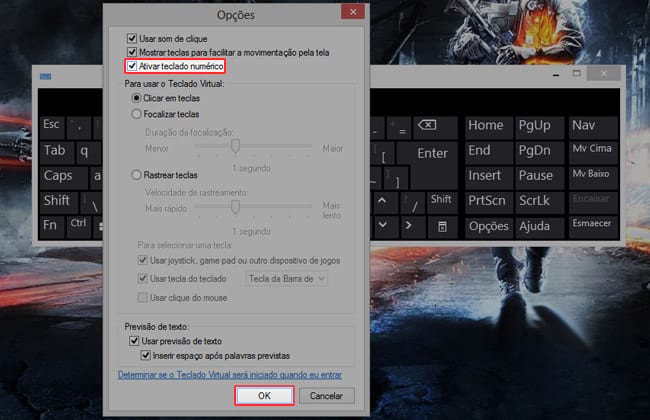 Agora que o teclado virtual já exibe as teclas necessárias, é só clicar em Fn e então em NumLock.
Agora que o teclado virtual já exibe as teclas necessárias, é só clicar em Fn e então em NumLock.
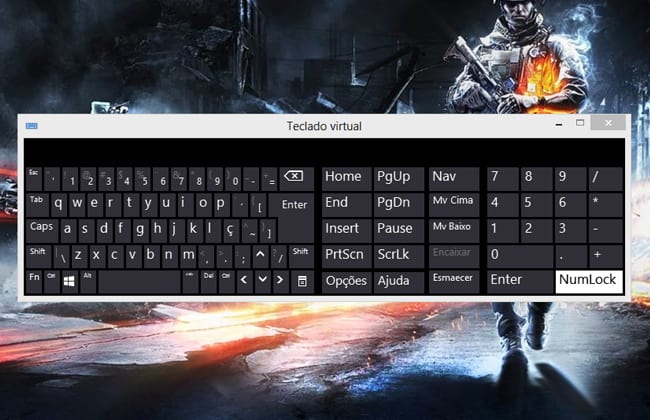
Trocando letras por símbolos, ou letras não correspondentes
Outra situação que pode acontecer é o seu teclado trocar letras por símbolos ou outras letras, o que torna quase impossível digitar alguma coisa, pois a maioria das teclas está trocada. Relacionado Este, muito provavelmente, é um problema causado por um vírus em seu computador, em casos escassos um conflito interno poderia causar perda de informações a ponto de eliminar o idioma ABNT 2 de seu computador.Primeiramente vamos verificar se esse é realmente o seu problema; mova o seu cursor até o canto superior direito da tela até aparecer a barra de opções. Clique em "Configurações".
 Relacionado
Clique sobre o botão de idiomas como mostrado abaixo e verifique se a opção "POR PTB2" existe e está selecionada, se ela existir e não estiver selecionada, selecione-a e veja se seu problema foi resolvido. Se a opção não estiver presente, continue o tutorial.
Relacionado
Clique sobre o botão de idiomas como mostrado abaixo e verifique se a opção "POR PTB2" existe e está selecionada, se ela existir e não estiver selecionada, selecione-a e veja se seu problema foi resolvido. Se a opção não estiver presente, continue o tutorial.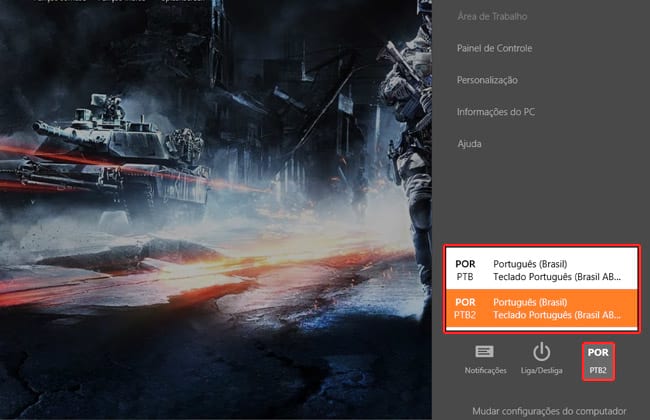 Inicie uma pesquisa e digite "Idioma" na barra de busca, clique sobre a aba "Configurações" e então sobre "Adicionar um idioma".
Inicie uma pesquisa e digite "Idioma" na barra de busca, clique sobre a aba "Configurações" e então sobre "Adicionar um idioma".
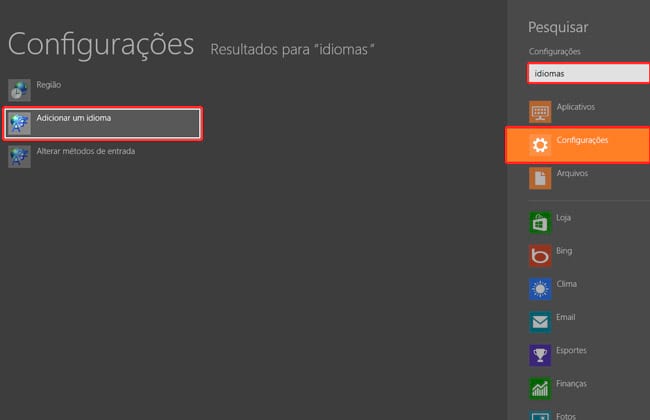 Na janela que abrir clique em "Opções".
Na janela que abrir clique em "Opções".
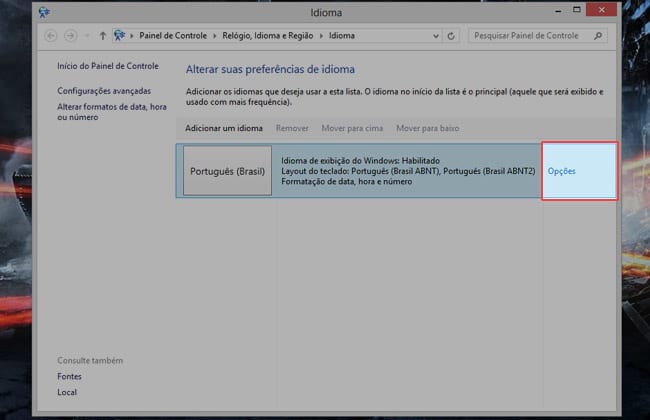 Clique em "Adicionar método de entrada".
Clique em "Adicionar método de entrada".
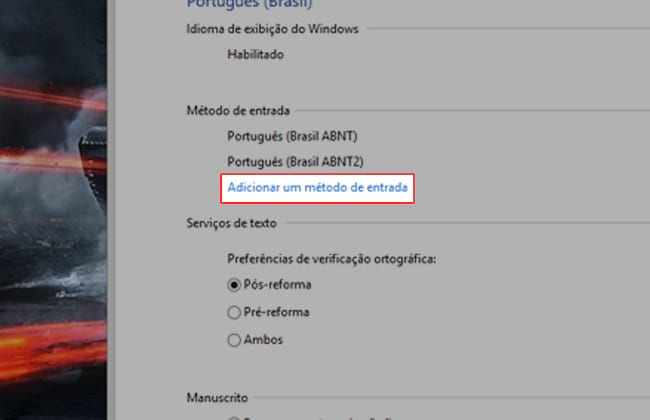 Selecione a opção "Português (Brasil ABNT 2)" e clique em "Adicionar" (no nosso caso o idioma já estava adicionado).
Selecione a opção "Português (Brasil ABNT 2)" e clique em "Adicionar" (no nosso caso o idioma já estava adicionado).
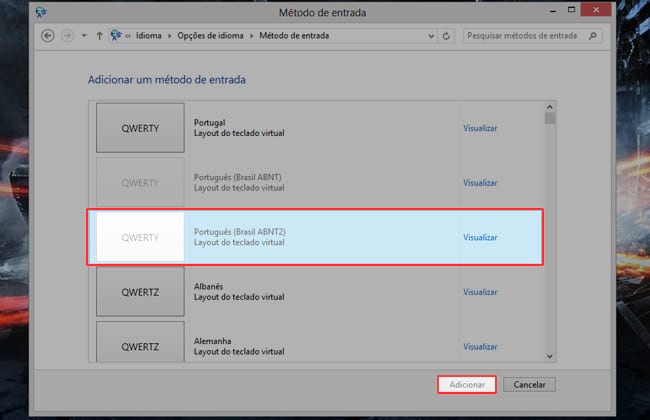 Clique em Salvar.
Clique em Salvar.
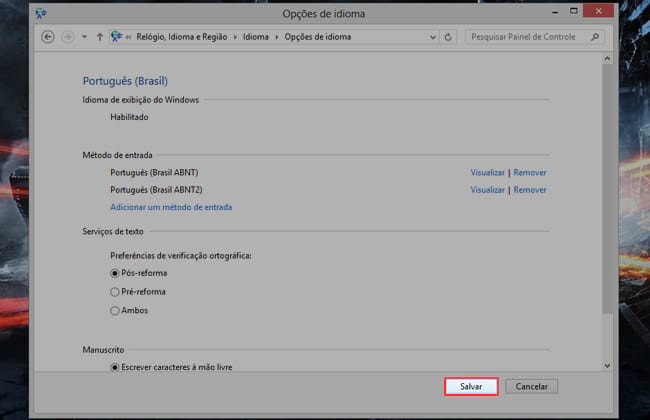 Pronto, o seu problema está resolvido. Caso você ainda estiver enfrentando problemas com o seu teclado, sentimos muito, mas um teclado novo parece ser a única opção.
Pronto, o seu problema está resolvido. Caso você ainda estiver enfrentando problemas com o seu teclado, sentimos muito, mas um teclado novo parece ser a única opção.Via Oficina da Net